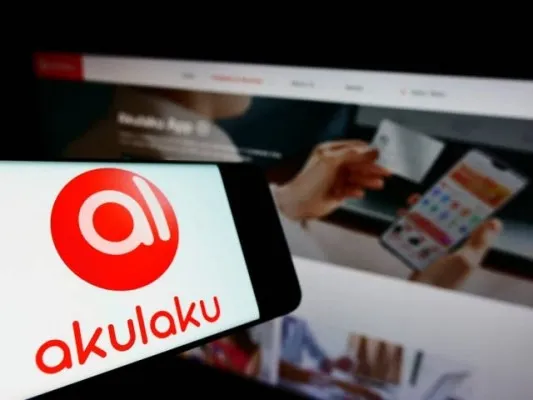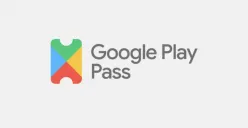POSKOTA.CO.ID - WhatsApp Web kini menjadi solusi praktis untuk berkomunikasi langsung melalui komputer atau laptop.
Namun, tidak semua pengguna familiar dengan cara menggunakan fitur panggilan di WhatsApp Web.
Oleh karena itu, penting untuk memahami langkah-langkah yang tepat agar prosesnya berjalan lancar.
Dengan mengikuti panduan ini, Anda dapat merasakan kemudahan dan kenyamanan berkomunikasi langsung dari komputer tanpa hambatan.
Berikut ini adalah langkah-langkah mudah yang dapat Anda ikuti untuk melakukan panggilan di WhatsApp Web.
Baca Juga: Berikut Cara Mengatasi Kesulitan Mengakses WhatsApp Web untuk Pengguna
Cara Telepon di WhatsApp Web
1. Buka WhatsApp Web
Langkah pertama adalah membuka situs resmi WhatsApp Web di browser Anda dengan mengakses tautan web.whatsapp.com. Di halaman tersebut, akan muncul kode QR.
Buka aplikasi WhatsApp di ponsel Anda, pilih ikon tiga titik di pojok kanan atas, lalu klik "Perangkat Tertaut" dan pindai kode QR yang muncul di layar komputer Anda.
2. Pilih Kontak
Setelah berhasil masuk, cari dan pilih kontak yang ingin Anda hubungi di daftar chat. Anda dapat menggunakan kolom pencarian di bagian atas untuk mempercepat pencarian kontak.
Baca Juga: 5 Cara Mudah Blur WhatsApp Web di Google Chrome, Anti Kepo!
3. Pilih Panggilan Suara atau Panggilan Video
Di bagian atas jendela chat, terdapat dua ikon penting: ikon telepon untuk panggilan suara dan ikon kamera untuk panggilan video.
Klik salah satu ikon sesuai kebutuhan Anda. Jika ingin melakukan panggilan suara, klik ikon telepon. Jika ingin melakukan panggilan video, klik ikon kamera.
4. Izinkan Akses Mikrofon dan Kamera
Jika ini adalah kali pertama Anda melakukan panggilan melalui WhatsApp Web, browser akan meminta izin untuk mengakses mikrofon dan kamera.
Klik "Izinkan" agar panggilan dapat berlangsung dengan lancar. Pastikan perangkat Anda sudah terhubung dengan mikrofon dan kamera yang berfungsi dengan baik.
5. Mulai Panggilan
Setelah Anda mengklik ikon panggilan, proses panggilan akan langsung dimulai. Tunggu hingga penerima mengangkat panggilan Anda.
Selama panggilan berlangsung, Anda bisa mematikan atau menghidupkan mikrofon dan kamera sesuai kebutuhan dengan mengklik ikon yang tersedia di layar.
Dengan mengikuti langkah-langkah di atas, Anda dapat dengan mudah melakukan panggilan suara atau video di WhatsApp Web.

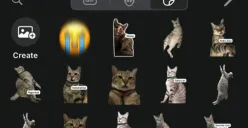

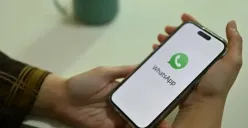
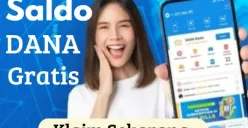
.webp)